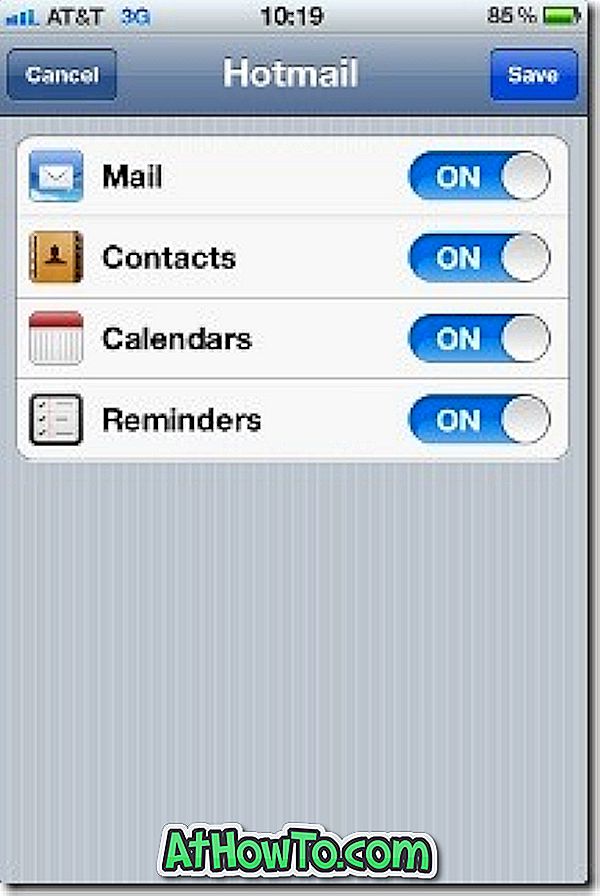Outlook.com, formelt afsløret af Microsoft den 31. juli, sport en klar og brugervenlig brugergrænseflade og inkludere tiere nyttige funktioner. Brugere kan nu oprette en ny Outlook.com-konto eller bruge deres eksisterende Hotmail, Live eller MSN ID til at logge ind på den nye webmail service fra Microsoft.
Vi har tidligere vist dig, hvordan du omdøber din Hotmail- og Live-e-mail-adresse til Outlook.com, og også hvordan du skifter tilbage fra Outlook.com-e-mail-adressen til Hotmail eller Live-konto. Denne gang vil vi vise dig, hvordan du tilføjer din Outlook.com-e-mail-adresse til din iPhone, så du kan læse, afspille og sende e-mails fra din iPhone uden at installere yderligere app.
Hvis du ejer en iPhone og vil tilføje din nye Outlook.com-konto (e-mail-adresse) til din iPhone, kan du nemt gøre det ved at gennemføre nedenstående trin.
Trin 1: Tryk på Indstillinger, og tryk derefter på Mail, Kontakter, Kalender . Hvis dette er første gang, du tilføjer en e-mail-konto til Mail-appen i din iPhone, skal du blot trykke på ikonet Mail app på startskærmen.

Trin 2: Tryk på Tilføj konto på siden Konti.
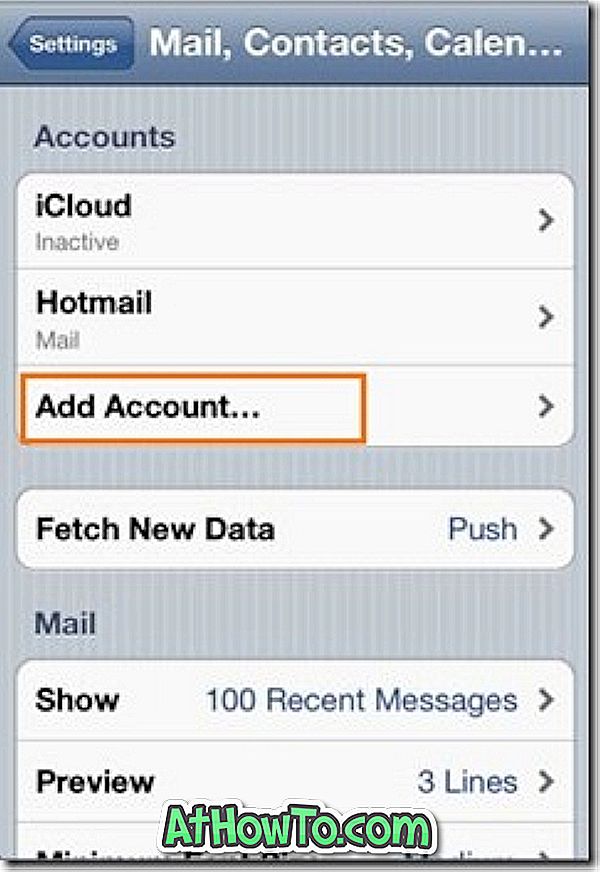
Trin 3: Tryk på Hotmail .
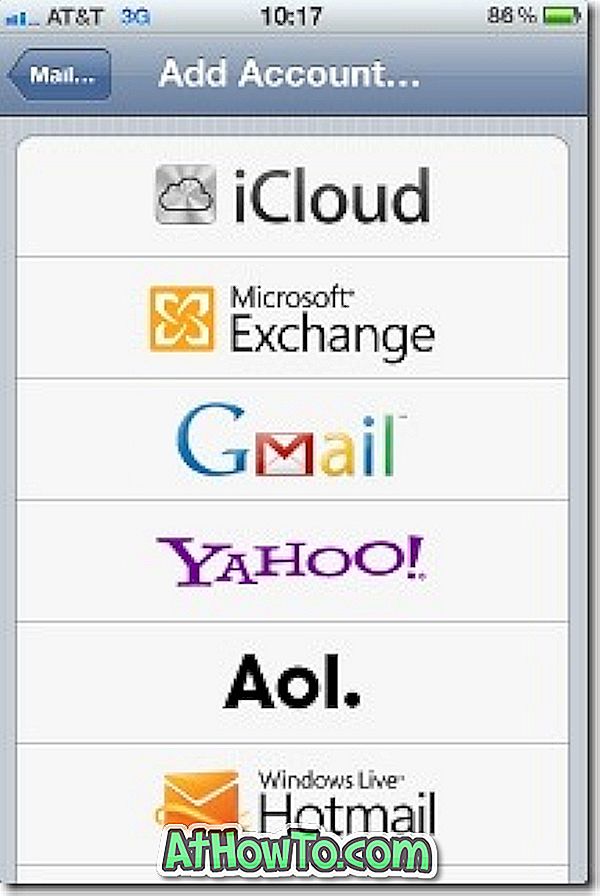
Trin 4: Indtast din Outlook.com e-mail-adresse og adgangskode. Indtast et navn til din konto i beskrivelsesboksen, så du nemt kan identificere din konto.
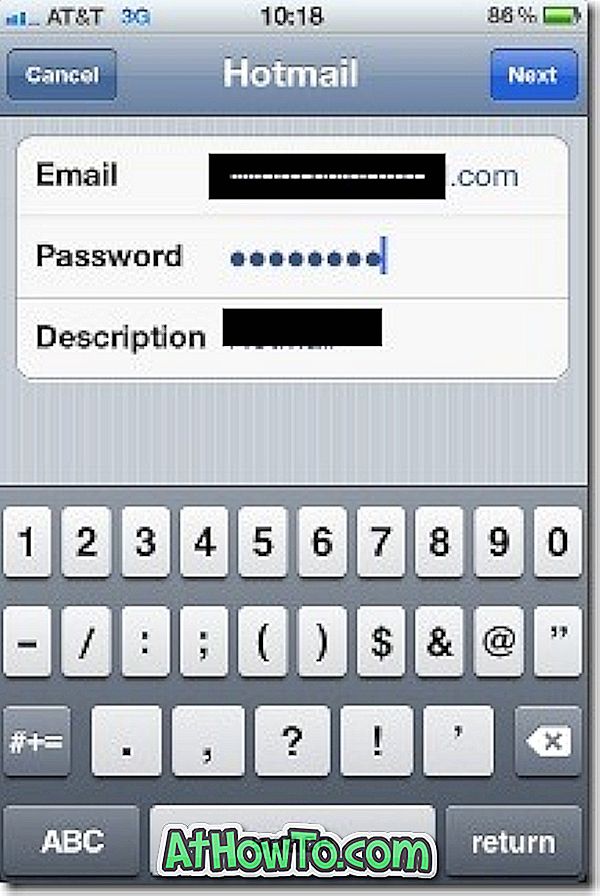
Trin 5: Vælg de felter, du vil synkronisere, og klik derefter på Save for at gemme din konto. Du er færdig!